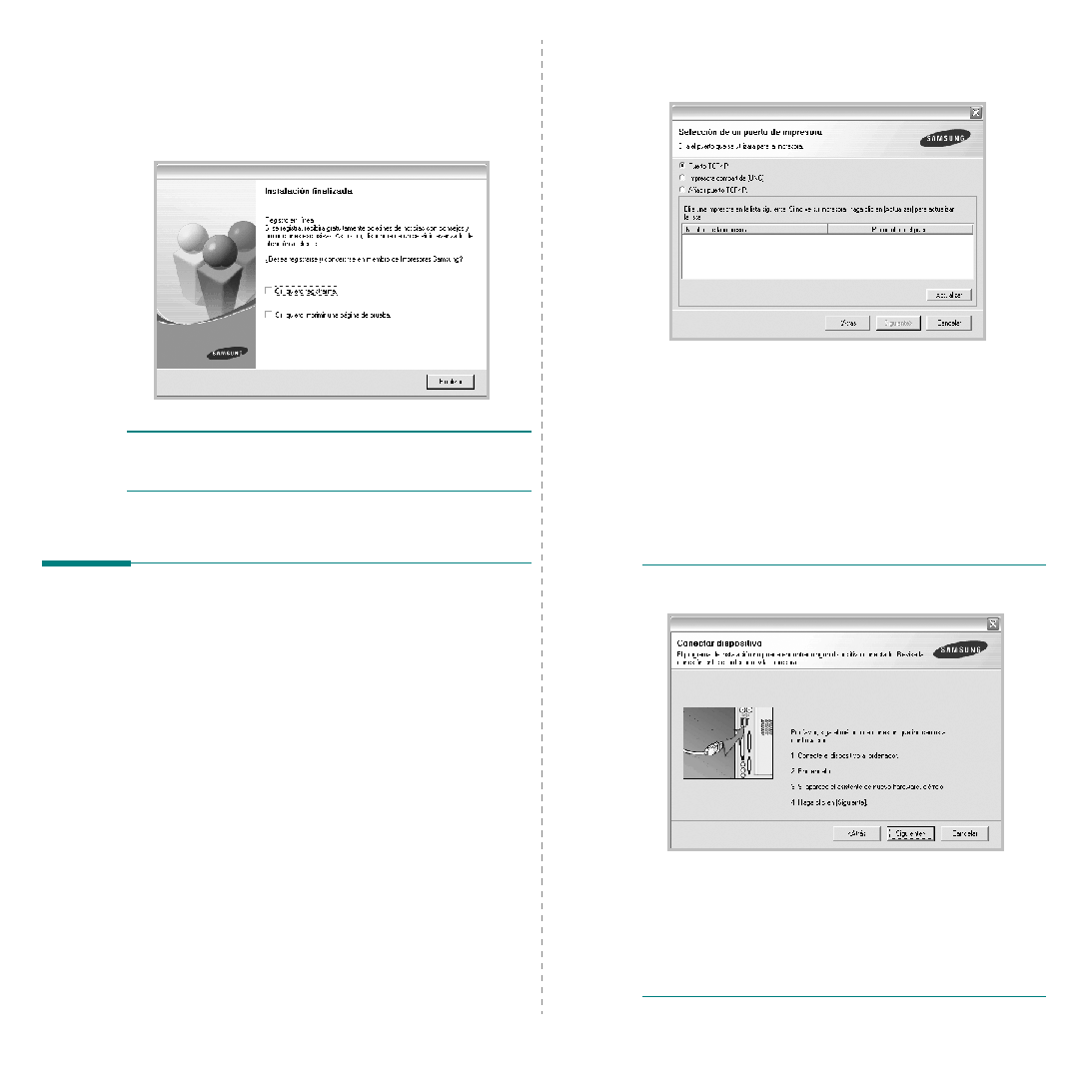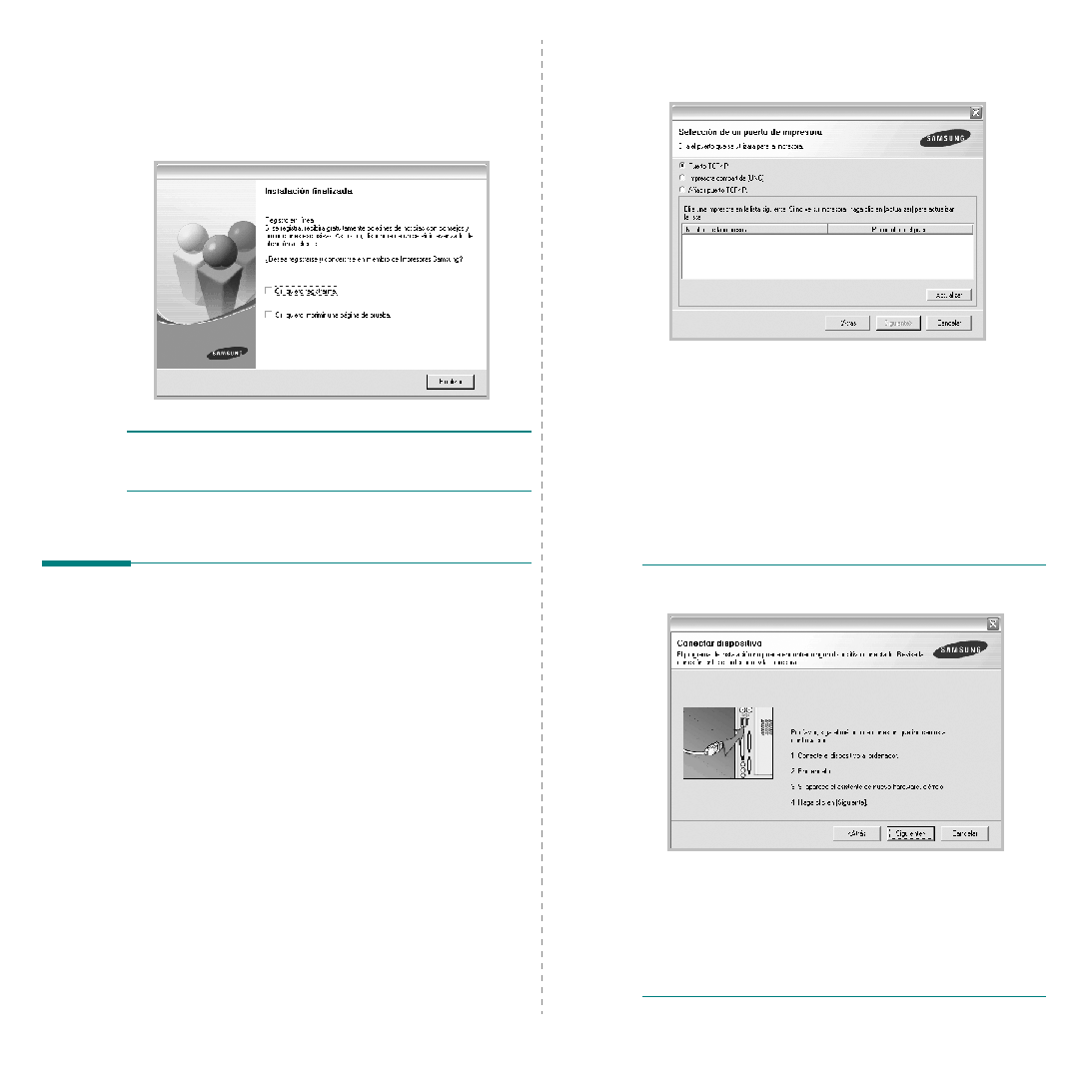
Instalación del software de impresión en Windows
10
7
Una vez completada la instalación, se abrirá una ventana que
le solicitará que imprima un página de prueba y que se registre
como usuario de Impresoras Samsung para recibir información
de Samsung. Si así lo desea, seleccione las casillas
correspondientes y haga clic en Finalizar.
Si no desea registrarse, haga clic en Finalizar.
N
OTA
: Si el controlador de la impresora no funciona correctamente después
Reinstalación del software
de impresión
Si la instalación falla, puede volver a instalar el software.
1
Inicie Windows.
2
En el menú Inicio, seleccione Programas o Todos los
programas
→ el nombre del controlador de la impresora →
Mantenimiento.
3
Seleccione Reparar y haga clic en Siguiente
.
4
Se muestra la lista de impresoras disponibles en la red.
Seleccione la impresora que desea instalar de la lista y haga
clic en Siguiente.
• Si no encuentra la impresora en la lista, haga clic en Actualizar
para actualizar la lista o seleccione Añadir puerto TCP/IP para
añadir la impresora a la red. Para añadir la impresora a la red,
introduzca el nombre del puerto y una dirección IP existente para
la impresora.
• Para encontrar una impresora de red compartida (ruta UNC),
seleccione Impresora compartida [UNC] e introduzca
manualmente el nombre compartido o busque una impresora
compartida haciendo clic en el botón Examinar.
Aparecerá una lista de componentes para que pueda reinstalarlos
individualmente.
N
OTA
: Si la impresora no está conectada al equipo se abrirá
la siguiente ventana:
• Una vez conectada la impresora, haga clic en Siguiente.
• Si no desea conectar la impresora en este momento, haga
clic en Siguiente y en No en la siguiente pantalla. Comenzará
la instalación pero la página de prueba no se imprimirá al final
de la instalación.
•
La ventana de reinstalación que aparece en este Manual del
usuario puede ser diferente según la impresora y la interfaz
en uso.